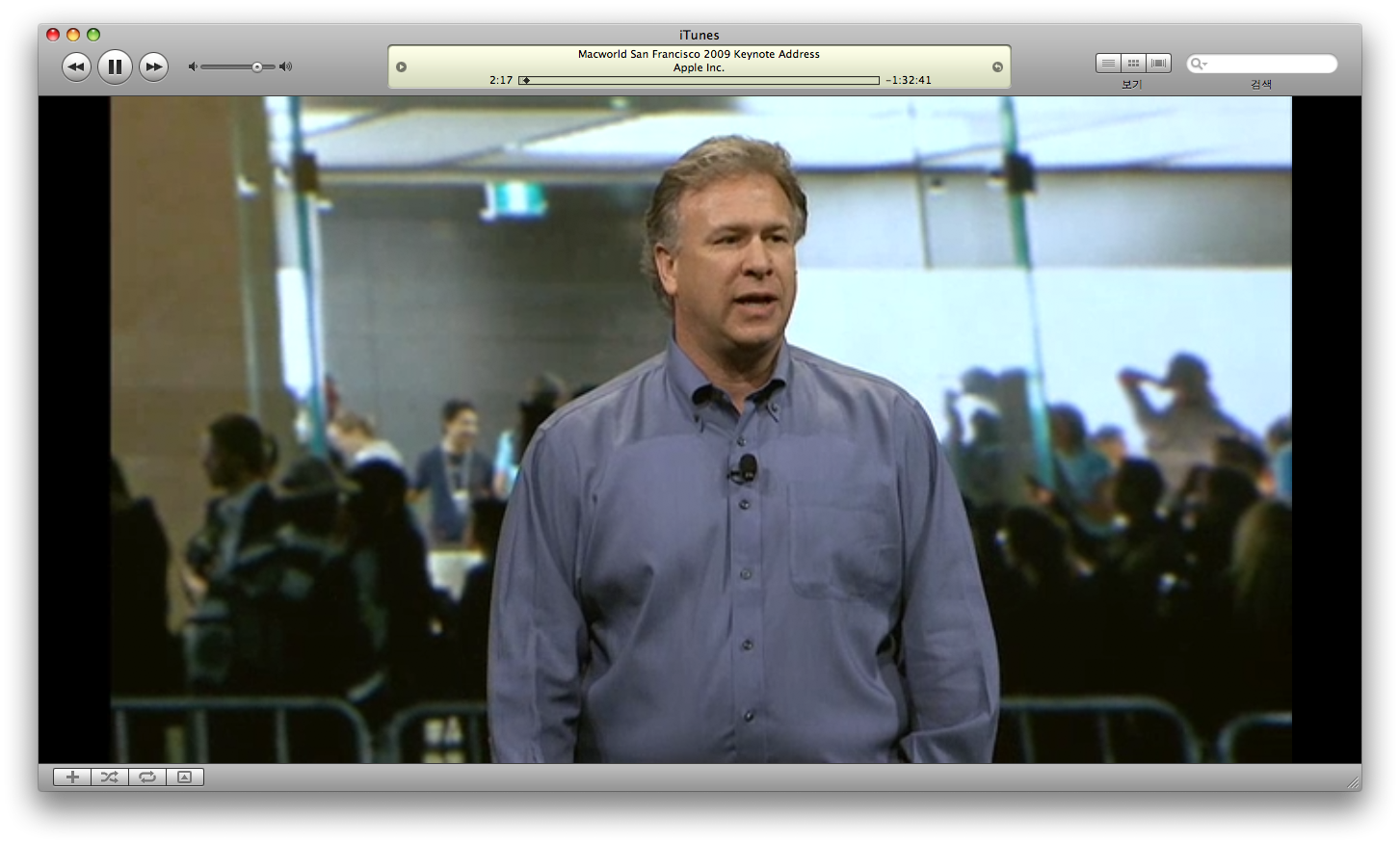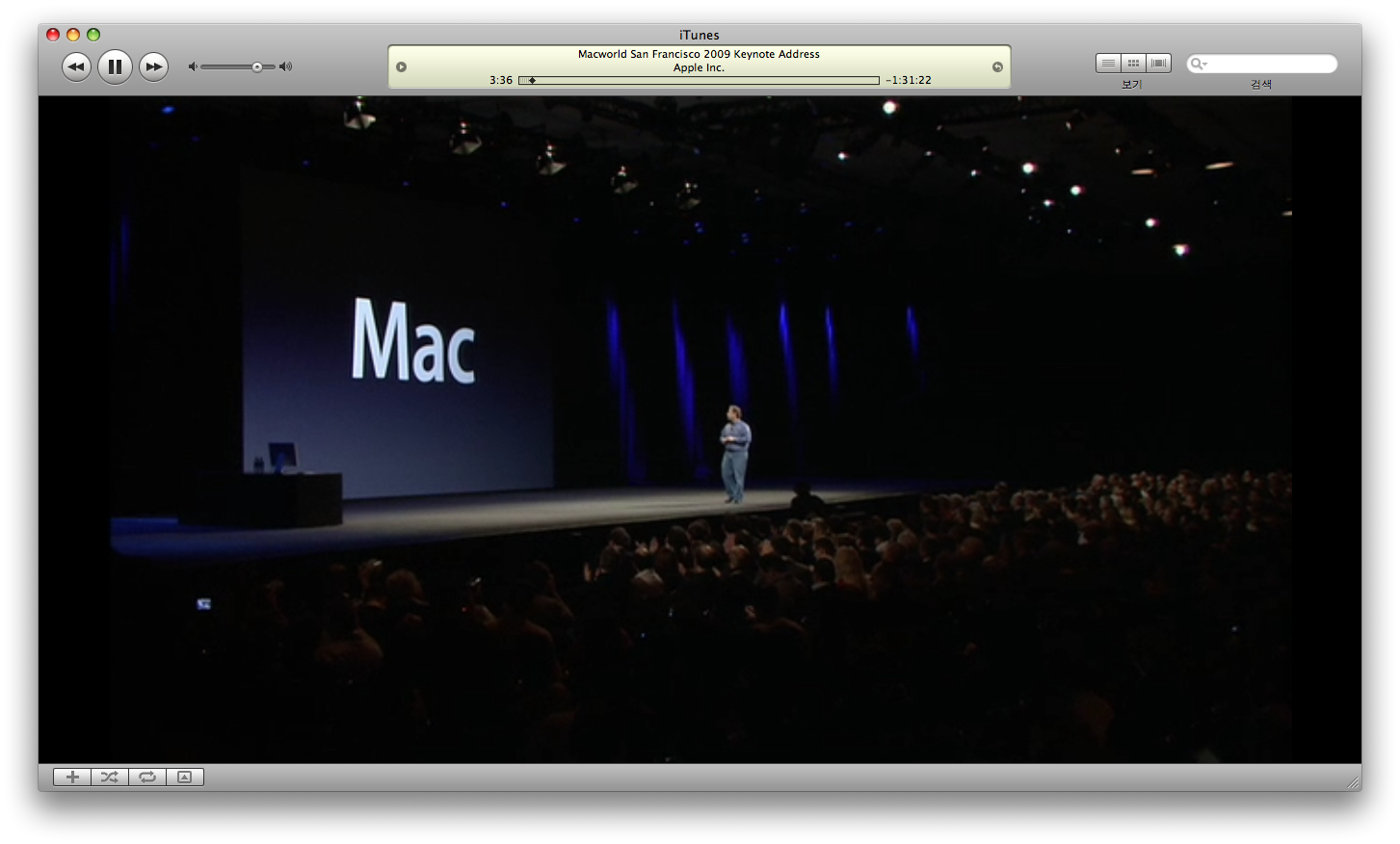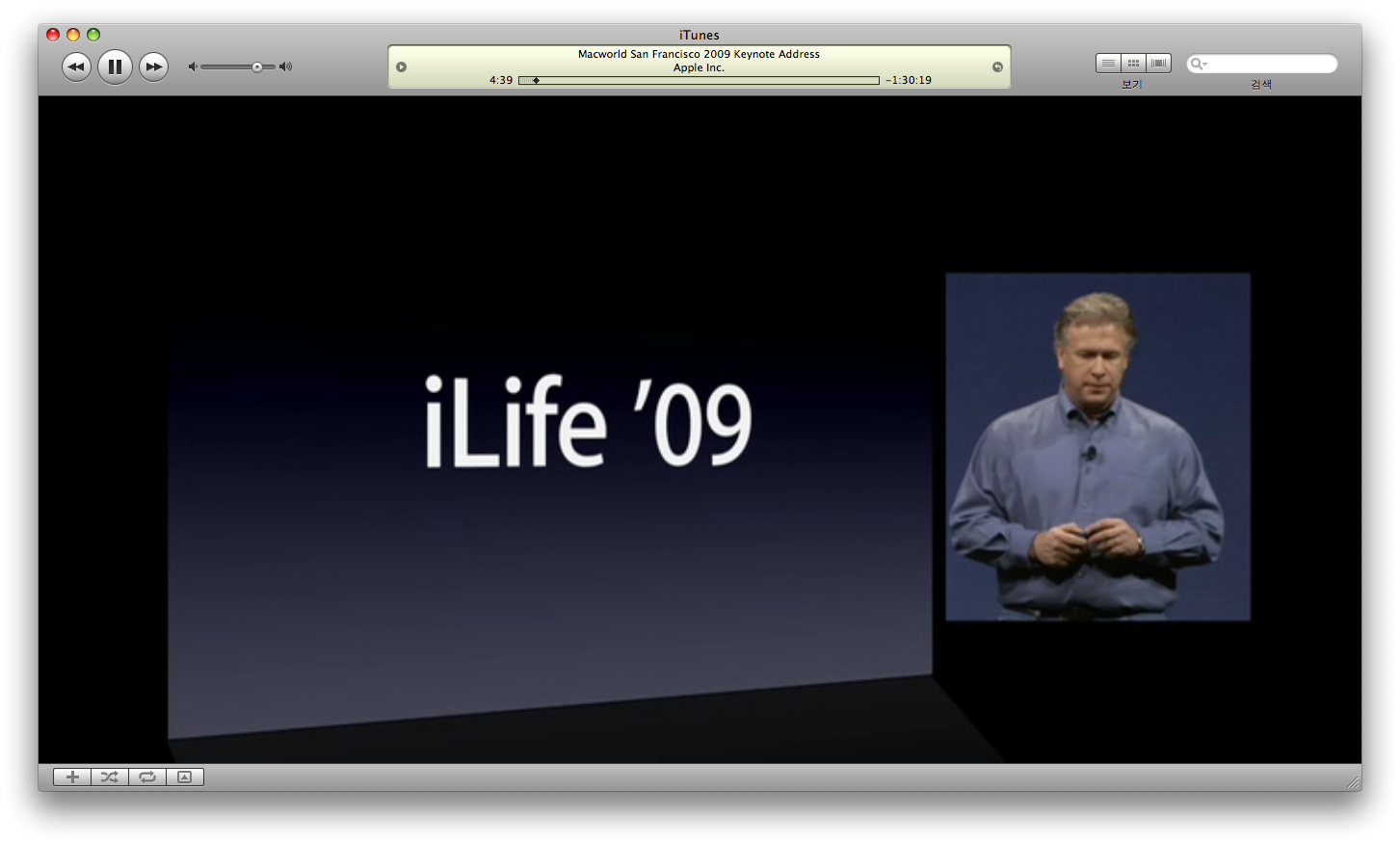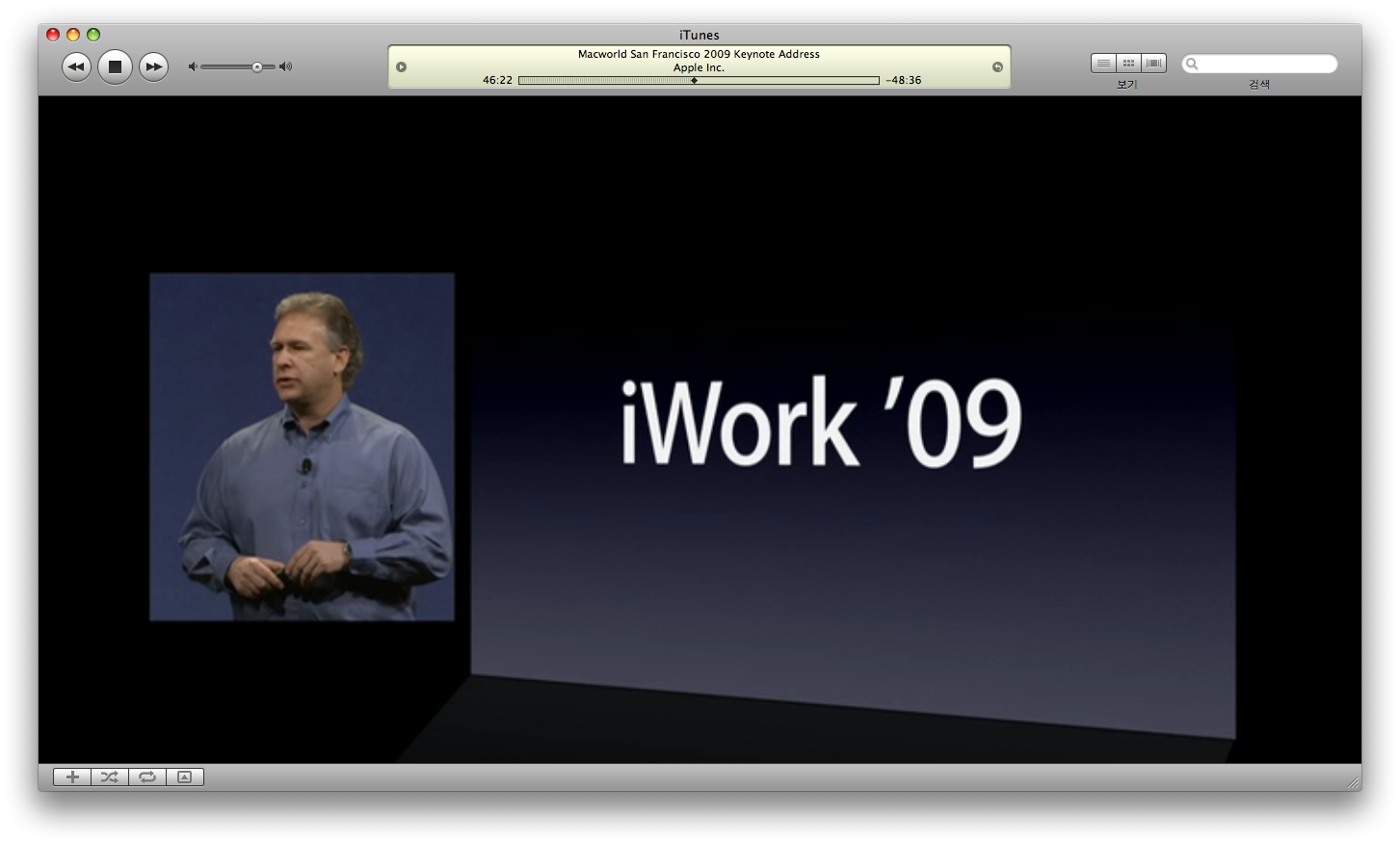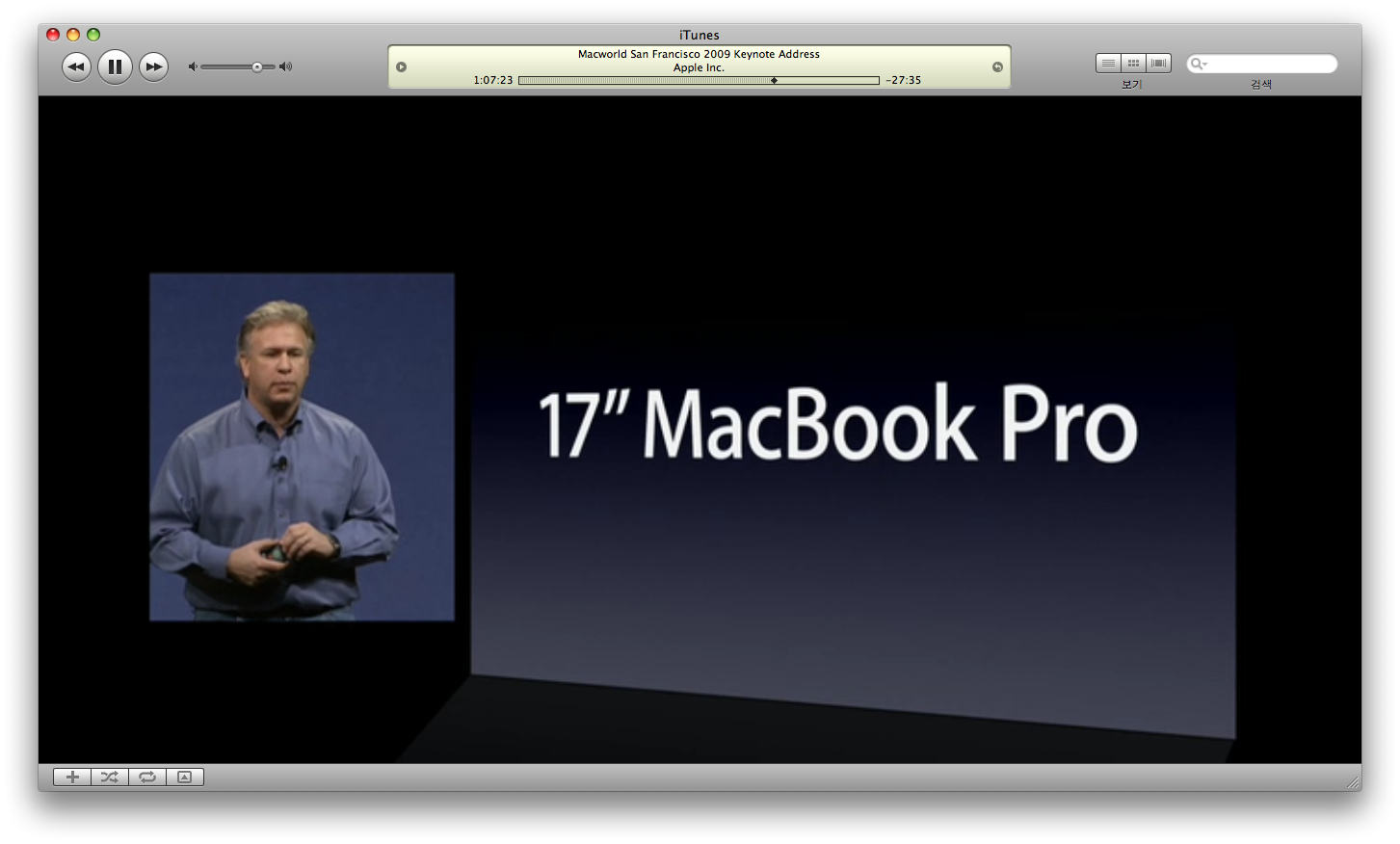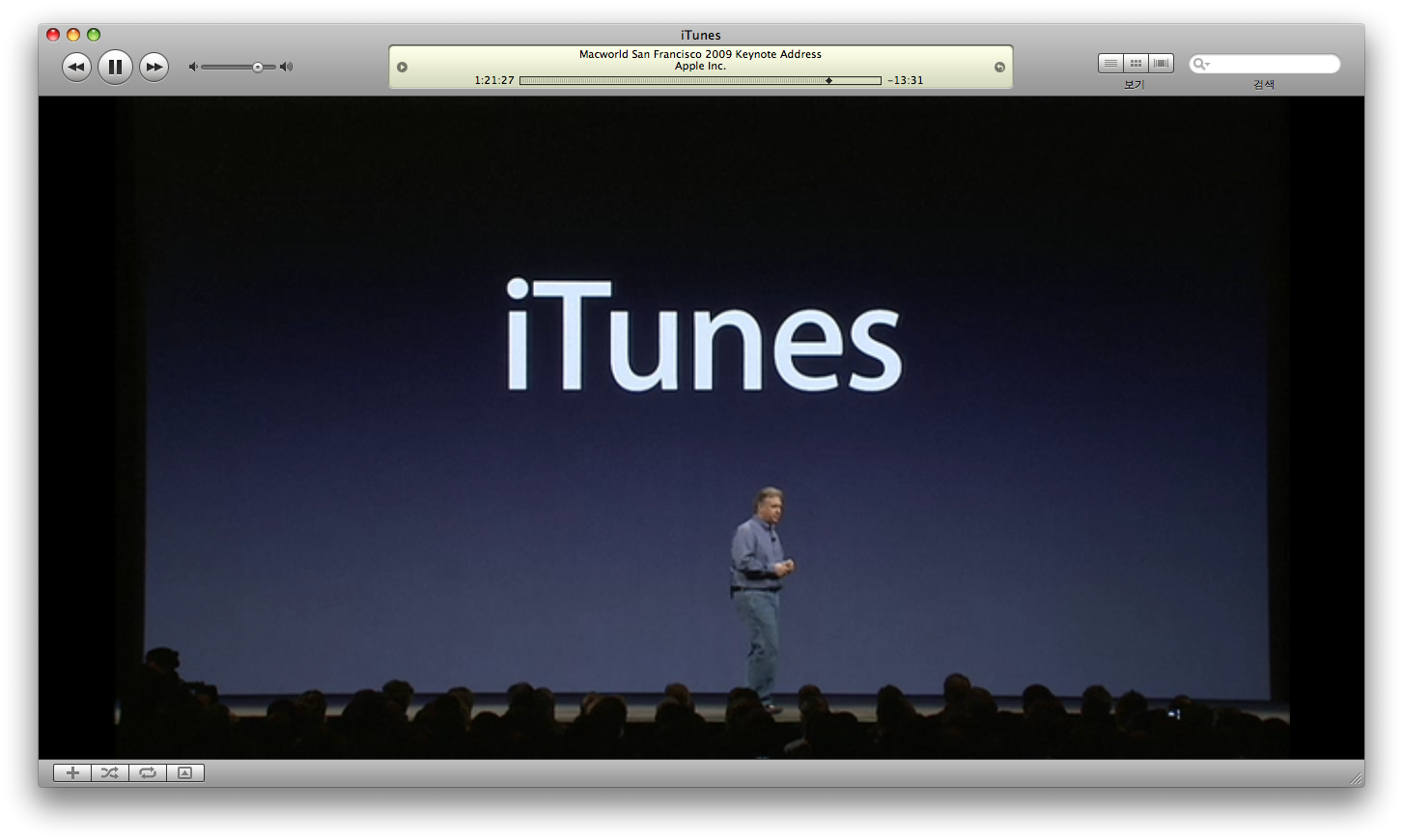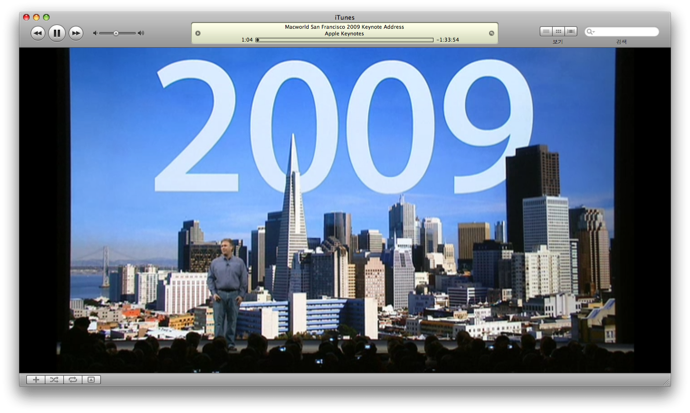많은 사람들이 컴퓨터는 시간이 흐르면서 조금씩 성능이 줄어든다고 한다. 뭐, 그거에 대한 이유는 많다. 쓸데없는 임시파일들이 자꾸 쌓아올라가는 것도 있지만, 가장 큰 이유는 하드 드라이브의 수명이다. 하드 드라이브는 계속 움직여야 하기에 언젠가 이 부분이 죽을 수밖에 없다.



 그럼 파인더와 시스템 프로파일러에 모두 정상적으로 연결된 것이 뜬다.
그럼 파인더와 시스템 프로파일러에 모두 정상적으로 연결된 것이 뜬다.
 이제 스노우 레오파드 디스크를 넣고 설치를 눌러준다.
이제 스노우 레오파드 디스크를 넣고 설치를 눌러준다.
 스노우 레오파드부터는 재시작을 하지 않고 설치하는 것이 지원된다.
스노우 레오파드부터는 재시작을 하지 않고 설치하는 것이 지원된다.
 그럼 이렇게 설치 스크린이 뜨는데...
그럼 이렇게 설치 스크린이 뜨는데...

 여기가 삽질한 부분이다. (스샷 뒤에 애플의 서포트 문서를 켜놓은 것만 봐도 알만 하다.)
여기가 삽질한 부분이다. (스샷 뒤에 애플의 서포트 문서를 켜놓은 것만 봐도 알만 하다.)
 그럼 남은 것은 SSD 디스크를 선택 후 (실수로 하드 드라이브 갈아치우진 말길 ㄲㄲ), 설치해주면 된다.
그럼 남은 것은 SSD 디스크를 선택 후 (실수로 하드 드라이브 갈아치우진 말길 ㄲㄲ), 설치해주면 된다.
 그러면 설치가 시작된다.
그러면 설치가 시작된다.
 타임 머신에서는 최소한의 설정만 복구했다.
타임 머신에서는 최소한의 설정만 복구했다.

요즘 하드 드라이브를 대체하기 위해 SSD, 즉 Solid State Drive가 나타났다. SSD의 원리는 간단하다: 하드 드라이브 크기의 플래시 드라이브인 것이다. 따라서, 훨씬 빠른 속도와 더 좋은 내구성을 자랑하지만(하드 드라이브와 달리 움직이는 부품들이 없기 때문이다), 용량도 약간 작고, 단가적으로 훨 비싸다는 문제점이 있다. 256GB가 상용화된 최고용량이고, 120GB가 거의 40만원선이다. 일례로, 10만원이면 640GB짜리 하드 드라이브를 살 수 있다. (별로 좋은 비교가 아닌 건 알지만, 뭐 그렇다.)
그럼, 복권에서 대박치거나 부자가 아니면 이 무지하게 빠른 속도를 체험하지 못하는 것인가? 그건 또 아니다. 메인 하드 드라이브를 교체할 필요없이, 메인 하드에 추가하는 방식으로 비교적 작은 용량의 SSD를 쓰면 되는 것이다. 이 때 유용한 것이 바로 익스프레스카드 슬롯이다.
익스프레스카드 슬롯이 달린 가장 대표적 제품이 바로 내 것을 포함한 맥북 프로다. 따라서, 여기서는 익스프레스카드 슬롯에 SSD를 꽂아 OS X을 구동시키는 법을 소개하고자 한다.
1) 호환성
일단 가장 중요한 호환성 체크 타임이다. 현재까지 알려진 바로는 15인치 같은 경우는 MacBook Pro 2,1 모델부터 5,1 모델까지 먹힌다고 한다. 즉, 2006년 말기형 모델부터 2008년 말기형 모델 (유니바디 1세대)까지다. 유니바디 2세대 (현재 맥북프로)는 익스프레스카드 슬롯이 없어서 지원이 안된다. 또한 2006년 초에 나온 1세대 모델도 지원하지 않는다.
어떤 익스프레스카드형 SSD를 고르느냐도 관건이다. 필자가 추천하는 것은 FileMate라는 곳에서 만든 것이다. 꽂으면 바로 인식을 하기 때문에 쓰기에 좋다. 어떤 제조사의 것들은 드라이버를 필요로 하고, 설령 드라이버를 설치해도 OS X이 안 깔리는 경우가 있다. 잘 보고 사시고, 이왕이면 환불 시스템이 확실한 곳에서 구입을 하시는 게 좋겠다.
2) 설치 삽질(!!!) 과정
뭘 해야 할 지 알면 쉽지만, 처음에 모르는 덕에 온갖 삽질을 다 했다.

내가 쓴 FileMate의 48GB SSD다.
미국에서 돌아다니다가 싸게 구했는데, 한국은 어떤지 모르겠다.

그냥 그대로 맥북 프로의 익스프레스카드 슬롯에 끼워주면 된다.


SSD는 기본적으로 NTFS 시스템으로 포맷되서 오지만, 문제없이 HFS+로 포맷이 가능하다.

(죄송하다... 화면이 많이 더럽다 ㄲㄲ)

하지만 재시작을 해서 CD에서 부팅해 설치를 해야 하므로 메인 화면에서 'Utilities'를 클릭 후 'Restart'를 클릭해준다.

여기서 잠깐, 위의 메뉴 바에서 Utilities - Disk Utility (도구 - 디스크 유틸리티)를 열어주자.


SSD에 OS X을 깔 수 있게 하려면 그냥 포맷을 해야할 뿐만 아니라, 아예 파티션을 다시 해줘야 한다.
이를 위해선 디스크 유틸리티에서 SSD 디스크 자체 (그 아래의 파티션을 클릭하지 마라)를 클릭하고, Partition을 단일 파티션으로 설정하고,
Options에서 GUID Partitioning Table을 클릭해준다. 그 다음 Apply를 눌러주면 HFS+로 포맷까지 되면서 OS X을 설치할 준비가 완료된다.

한 가지 팁을 주자면 이 창에서 왼쪽 아래의 Customize를 클릭하면 필요없는 프린터 드라이버나 언어 파일들을 빼서 OS 용량을 줄일 수 있다.

설치 과정 자체는 한 20~25분 정도 걸렸다. 보통 OS X 설치 시간보다 반 정도 줄어들은 시간이다.

어차피 파일들은 SSD로 부팅하더라도 하드 드라이브에서 문제없이 접근이 가능하기 때문이다.
그리고 하나의 타임머신 드라이브로 하드와 SSD 둘 다 백업이 가능하다는 점 또한 참고하자.
이 작업만 끝나면, 완료다. 난 삽질들 때문에 전체 작업이 약 2~3시간정도 걸렸다.
삽질만 안 한다면 1시간 내로도 충분히 설치가 가능하다고 본다.
그리고 SSD에서 구동하고 싶은 프로그램 몇 개만 재설치해주면 된다.
나같은 경우는 일단 어퍼쳐 3와 iWork '09, 그리고 VMWare Fusion 3를 깔았다.
3) 그럼 속도는?
그럼 이 모든 삽질이 결과적으로 이득이었는가? 결론부터 말하자면... Yes다. 모든 면에서 SSD에서 구동되는 게 훨씬 빠르다. 하드에 설치되어 있는 어플리케이션을 열 때도 체감적으로 SSD가 훨씬 빠르다. 하지만, SSD에 재설치를 해봐야 그 빨라진 속도가 실감이 간다.
불행히도, 어플리케이션 런칭 속도는 준비한 수치나 자료가 아무것도 없지만, 부팅 비교는 동영상과 수치를 기록했으니 공개한다.
그냥 HD 설정하고 크게 봐주시길.... ㄲㄲ

보시다시피, 극적인 성능 개선이 보인다. 하드 드라이브도 OS X 재설치한 지 1~2주의 시간밖에 흐르지 않았기 때문에 나름 공평한 테스트라 본다. 부팅 시퀀스 때는 다른 하드웨어 부품도 켜지기 때문에 상대적으로 차이가 많이 나지 않는 반면에, 계정을 로드하는 과정은 어디까지나 얼마나 데이터를 빨리 읽어내냐의 차이이기 때문에 12배라는 상당히 커다란 차이가 나타난다.
6) 결론 - 대세는 SSD다.
하드 드라이브는 구시대적 발상의 최종점이라 할 수 있다. 아마 광학 드라이브를 제외하면 컴퓨터 내에서 거의 유일하게 직접 움직이면서 구동하는 부품일 것이다. (이제 생각해보니.. 팬이 생각났다 ㄲㄲ) SSD는 이 구시대적 발상을 교체시킬 미래의 대용량 저장매체가 될 것이다. 지금이야 용량이 상대적으로 작고, 가격도 상대적(아니, 절대적으로라도)으로 비싼 것이 흠이지만, 빠른 속도와 안정성은 결국 SSD를 미래의 저장매체로 만들게 될 것이다.
'Apple Story > MacBook Line' 카테고리의 다른 글
| [Great Apple Update of October 2009] MacBook: 이젠 플라스틱으로도 유니바디를 만든다. (0) | 2009.10.21 |
|---|---|
| 맥북, 디자인 변경 임박? (0) | 2009.08.26 |
| 새로운 맥북이 온다? (0) | 2009.06.12 |
| 새로운 맥북 라인업 정리 (1) | 2009.06.10 |
| 맥북 화이트, 또 조용히 사양 소폭 업그레이드 (0) | 2009.05.28 |
 invalid-file
invalid-file